Atualizado em December 2024: Pare de receber mensagens de erro que tornam seu sistema mais lento, utilizando nossa ferramenta de otimização. Faça o download agora neste link aqui.
- Faça o download e instale a ferramenta de reparo aqui..
- Deixe o software escanear seu computador.
- A ferramenta irá então reparar seu computador.
A Internet está cheia de imagens espectaculares. Durante a navegação, muitas vezes acontece que, apesar de encontrarmos uma imagem fantástica, não a podemos guardar no nosso computador, porque clicar com o botão direito do rato nessa imagem não funciona. Isso acontece porque o site pode ter desativado o clique com o botão direito do mouse em suas páginas. Uma opção que temos, é usar uma ferramenta de captura de tela para capturar a imagem. Mas esta não é a realidade, pois a qualidade não será mais a mesma.
Se você está enfrentando o mesmo problema, e usando
Navegador cromado
felizmente há uma solução alternativa para
salvar uma imagem no seu computador Windows (Alaska)
mesmo quando
clique com o botão direito do mouse foi desativado
. E a coisa boa é que, esse truque funciona sem usar qualquer ferramenta de terceiros ou extensão de navegador – mas requer um pouco de paciência.
Tabela de Conteúdos
Guardar imagens utilizando o Chrome quando o botão direito do rato está desactivado
Atualizado: dezembro 2024.
Recomendamos que você tente usar esta nova ferramenta. Ele corrige uma ampla gama de erros do computador, bem como proteger contra coisas como perda de arquivos, malware, falhas de hardware e otimiza o seu PC para o máximo desempenho. Ele corrigiu o nosso PC mais rápido do que fazer isso manualmente:
- Etapa 1: download da ferramenta do reparo & do optimizer do PC (Windows 10, 8, 7, XP, Vista - certificado ouro de Microsoft).
- Etapa 2: Clique em Iniciar Scan para encontrar problemas no registro do Windows que possam estar causando problemas no PC.
- Clique em Reparar tudo para corrigir todos os problemas
Aqui está como fazer este truque simples funcionar.
1. Primeiro, vá para a página web usando o Chrome e clique com o botão direito do rato no espaço vazio e seleccione
Inspecionar
Opção. Em alternativa, pode premir
Ctrl+Shift+I
usando o teclado para acessar o Developer Tools.
Você veria algo assim –
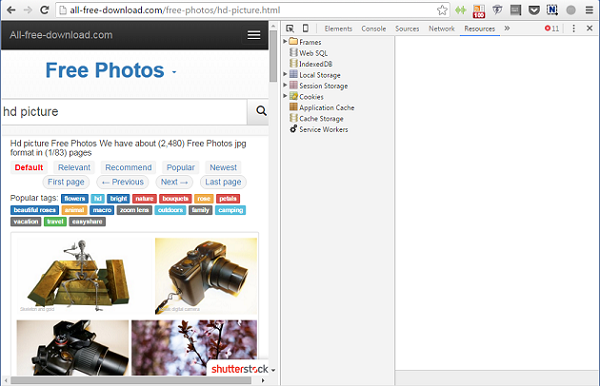
2. Agora encontre uma aba chamada
Recursos
Se não conseguir encontrá-lo, expanda as setas
>>
para vê-lo.
3. Próxima expansão
Quadros
pasta e encontrar
Imagens
Secção. Clique nela para expandi-la ainda mais.
Aqui você verá todas as imagens na página da web sendo listadas. Agora tudo que você precisa fazer é procurar a imagem. Você pode precisar de alguma paciência aqui, se a página web tem muitas imagens. A imagem é exibida no painel do lado direito, quando você a seleciona pelo nome. Uma vez que você a encontrou, seu lob está pronto.
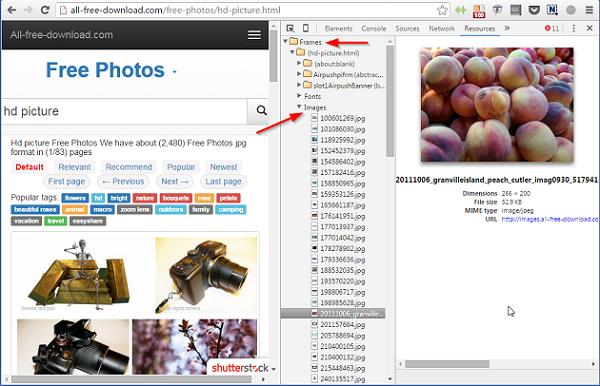
Agora você precisa ter em mente que se a página web contém a mesma imagem nas dimensões originais e uma miniatura dela, então você pode precisar verificar as dimensões presentes abaixo da imagem.
Depois de confirmar isso, você pode clicar na URL da imagem presente abaixo dela, para obtê-la aberta em uma nova aba. Ou você pode clicar com o botão direito do mouse na imagem e selecionar opções como
Copiar URL da imagem
ou
Abrir imagem no novo separador
para salvá-lo no seu computador.
Este truque simples do Google Chrome é útil muitas vezes durante a navegação. O ponto importante que você precisa ter em mente ao usar este truque é sobre os direitos autorais da imagem. Se os proprietários da imagem têm desativado botão direito do mouse opção com a intenção de mantê-lo incomparável, você precisa ter cuidado ao compartilhá-lo em outro lugar. Então lembre-se de respeitar seus Direitos Autorais.
NOTA:
Até
Firefox(Alaska)
está preocupado, você pode fazer isso muito facilmente apenas indo para Ferramentas -> Página Info -> Mídia, onde podemos encontrar todas as imagens pertencentes a essa página web.
Agora veja como ativar o botão direito do mouse em sites que o desativaram.
RECOMENDADO: Clique aqui para solucionar erros do Windows e otimizar o desempenho do sistema
O autor, Caua, adora usar seus talentos aprendidos para escrever software como um hobby. Ele também gosta de brincar com o Photoshop e é um apaixonado por Windows, Software, Gadgets & Tech. Lee estudou Visual Basic, C+++ e Networking.
